Skelbimas
 Nors „Microsoft Word“ ir „Apple“ Page '09 yra daug funkcijų turinti teksto apdorojimo programinė įranga, jos gali būti daugiau nei ko reikia daugumai „Mac“ vartotojų, ypač kai „Apple“ TextEdit programa yra nemokamai įdiegta kiekvienoje „Mac“ versijoje OS X. „TextEdit“ atsidaro dvigubai greičiau nei „Word“ ir „Pages“ ir suteikia pagrindinius įrankius daugeliui rašymo projektų.
Nors „Microsoft Word“ ir „Apple“ Page '09 yra daug funkcijų turinti teksto apdorojimo programinė įranga, jos gali būti daugiau nei ko reikia daugumai „Mac“ vartotojų, ypač kai „Apple“ TextEdit programa yra nemokamai įdiegta kiekvienoje „Mac“ versijoje OS X. „TextEdit“ atsidaro dvigubai greičiau nei „Word“ ir „Pages“ ir suteikia pagrindinius įrankius daugeliui rašymo projektų.
Štai keletas pasiūlymų, kaip išnaudoti visas „TextEdit“ galimybes, kurias, žinoma, galite rasti „Mac“ aplanke „Programos“.
Parinktys: naujas dokumentas
Pradėkime nuo „TextEdit“ nuostatų. Be kitų dalykų, galite nustatyti numatytuosius šrifto ir šrifto dydžio nustatymus skiltyje Nuostatos. Manau, kad numatytasis nustatymas yra Helvetica 12.

Kaip matote, yra ir kitų nuostatų, kurias galite nustatyti, įskaitant gramatikos ir rašybos tikrinimo parinktis bei išmaniųjų kabučių ir brūkšnių pritaikymą vedant tekstą. Taip pat prie kiekvieno dokumento galite automatiškai pridėti informaciją apie autorių ir autorių teises, įtraukdami šią informaciją į Nuostatos.
Ten, kur rašoma Raiškiojo teksto ir Paprasto teksto, geriausia palikti pažymėtą raiškiojo teksto parinktį, kad galėtumėte naudoti pagrindinius formatavimo stilius, pvz., pusjuodžiu šriftu, kursyvu ir pabraukimu.
Parinktys: atidaryti ir išsaugoti nustatymus
Atidarymo ir išsaugojimo nustatymuose yra automatinio išsaugojimo ir įvairių HTML nustatymų parinktys.

HTML redaktorius
Galite įklijuoti HTML kodą į TextEdit dokumentą, jį redaguoti ir išsaugoti kaip tinklalapio dokumentą (Failas> Išsaugoti kaip> Tinklalapis). Kai naudojate TextEdit kaip HTML rengyklę, norėsite formatuoti tekstą paprastu tekstu.
Formatavimo stiliai
„TextEdit“ apima daugelį pagrindinių ir išplėstinių teksto formatavimo stilių, esančių „Word“ ir „Pages“. Viena funkcija, kurios galite nepastebėti naudodami TextEdit, yra ta, kad galite išsaugoti atskirus formatavimo stilius, kurie bus naudojami būsimuose dokumentuose.
Pavyzdžiui, tarkime, kad norite greitai pritaikyti tam tikrą spalvą pasirinktam tekstui; tai galite padaryti pirmiausia pasirinkę tekstą, atidaromas spalvų rinkiklis (Formatas> Šriftas> Rodyti spalvas) ir pasirenkant spalvą, kurią norite naudoti.
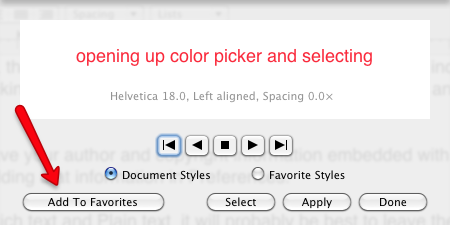
Kol vis dar pasirinkote suformatuotą tekstą, eikite į Formatas> Šriftas> Stiliai“¦ ir išskleidžiamajame meniu pasirinkite Įtraukti į adresyną. Suteikite išsaugoto stiliaus pavadinimą.

Dabar, kai vėl norite taikyti šį stilių, spustelėkite mygtuką Stiliai savo TextEdit dokumento įrankių juostoje. Jei įrankių juostos dokumente nėra, eikite į Formatas> Padaryti turtingą tekstą.

Be to, nepamirškite, kad galite rankiniu būdu kopijuoti ir įklijuoti stilius iš vienos pasirinkto teksto dalies į kitą. Nukopijavę stilių, eikite į Redaguoti> Įklijuoti ir suderinti stiliųarba naudokite sparčiuosius klavišus, „Option“ + „Command“ + C (kopijavimo stilius) ir „Option“ + „Command“ + V (įklijavimo stilius).
Teksto redagavimo įrankių juosta
Teksto redagavimo dokumento įrankių juostoje taip pat atkreipkite dėmesį, kad turite keletą formatavimo parinkčių. Jie apima standartines teksto apdorojimo funkcijas, skirtas lygiuoti tekstus ir pastraipas bei tarpus tarp eilučių.

„Pages“ ir „Word“ turi patikimą lentelių kūrimo funkciją, tačiau jei nenorite ištraukti vienos iš tų didelių programų, galite sukurti pagrindinę lentelę naudodami „TextEdit“. Žinoma, yra apribojimų, tačiau ši funkcija apima skirtukus ir pagrindines formatavimo parinktis, esančias didesnėse teksto apdorojimo programose.
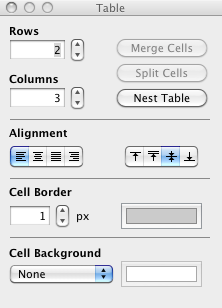
Norėdami sukurti lentelę, eikite į Formatas> Lentelė… ir nustatykite eilučių bei stulpelių numerius lentelių paletėje. Taip pat galite pritaikyti teksto lygiavimą ir langelių kraštinių bei fonų storį ir spalvą.

Kitos gėrybės
„TextEdit“ apima keletą kitų galingų funkcijų, kurias norite nepamiršti. Pavyzdžiui, pagal Redaguoti> Transformacija, galite pasirinkti tekstą ir pakeisti jo didžiąsias ir mažąsias raides arba kiekvieno pasirinkto teksto žodžio pirmąją raidę rašyti didžiosiomis raidėmis.
Jei jums sunku išsiaiškinti žodžio rašybą, galite įdėti įterpimo tašką iš dalies įvesto žodžio pabaigoje ir paspausti Parinktis + Esc, kuriame bus pateiktas žodžių rinkinys, kuriame gali būti tas, kurio ieškote.

„TextEdit“ neturi „Word“ ir „Pages“ peržiūrų stebėjimo, komentarų ir išnašų funkcijų, taip pat neturi tvirto darbalaukio išdėstymo dizaino įrankiai (nors vaizdų galima pridėti prie „TextEdit“ dokumentų), tačiau tai vis tiek yra patogi teksto apdorojimo programinė įranga, kurią rasite bet kuriame „Mac“ kompiuteris.
Praneškite mums, ar ir kaip naudojate TextEdit. Ar yra jūsų naudojamų funkcijų, kurių nepaliečiau šiame straipsnyje? Praneškite mums apie juos.
Bakari yra laisvai samdomas rašytojas ir fotografas. Jis yra ilgametis „Mac“ vartotojas, džiazo muzikos gerbėjas ir šeimos žmogus.


